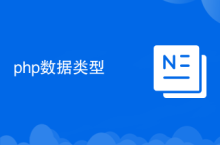扫描全能王是一款功能强大的扫描应用软件,能够帮助用户轻松将纸质文件转化为数字格式。为了满足不同用户的需求,扫描全能王提供了多种页面设置选项。本文将详细介绍如何在扫描全能王中调整页面设置,包括页面顺序调整、页面尺寸设置以及扫描质量与大小的调整等多个方面。
一、调整页面顺序 调整页面顺序功能让用户能够重新排列或删除扫描文件中的页面。以下是具体操作步骤:
1. 启动应用:确保手机上已经安装并启动了扫描全能王app。
2. 进入工具箱:点击屏幕底部的“工具箱”按钮。
3. 选择文档页面调整:在工具箱菜单中,选择“文档页面调整”选项。
4. 调整页面:从文档列表中选择需要调整的文件,长按想要移动的页面并拖动到目标位置。
二、设置页面尺寸 扫描全能王允许用户自定义文档的页面尺寸,以满足不同的需求。以下是如何更改页面尺寸的具体步骤:
1. 进入设置页面:打开扫描全能王app,进入“我”的页面,然后点击“设置”选项。
2. 选择页面尺寸:在设置页面中,找到并点击“页面尺寸”选项。
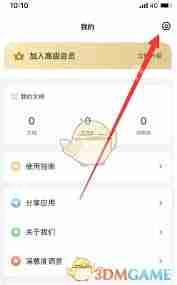
3. 选择所需尺寸:从提供的选项中选择合适的页面尺寸。
三、调整扫描质量与大小 除了页面尺寸,扫描全能王还允许用户调整扫描的质量和大小,以适应不同的使用场景。以下是具体的操作步骤:
1. 进入文档扫描界面:在扫描全能王app中,进入“我”页签,点击“文档扫描”。
2. 选择扫描质量与大小:在文档扫描界面,点击“扫描质量与大小”选项。
3. 调整滑块:通过左右移动圆形滑块,可以设置扫描的质量和大小。滑块移动到标准位置时,示意图会显示当前设置的尺寸和质量。
四、书籍扫描设置 扫描全能王还提供了专门的书籍扫描功能,适用于扫描整本书籍或杂志。以下是书籍扫描的设置步骤:
1. 打开书籍功能:在扫描全能王app中,找到并点击书籍功能按钮。
2. 拍摄书籍页面:将手机横置,将书籍放入提示框内,然后点击拍摄按钮。可以一次性拍摄多张页面,完成后点击“下一步”。
3. 裁剪和调整:拍摄完成后,可以对每张页面进行单独的裁剪和调整。点击裁剪进入修改页面,通过调节红框区域的蓝线来调整扫描内容,完成后点击“确认”。
4. 命名和分享:根据书名修改文件名,以便查找时更方便。点击分享按钮,选择合适的文件格式保存。
通过以上步骤,用户可以根据具体需求在扫描全能王中调整页面设置,从而获得最佳的扫描效果。不论是调整页面顺序、设置页面尺寸,还是调整扫描质量和大小,扫描全能王都提供了便捷的操作方法,让用户能够轻松管理自己的扫描文档。
以上就是扫描全能王如何更改页面设置的详细内容,更多请关注php中文网其它相关文章!

每个人都需要一台速度更快、更稳定的 PC。随着时间的推移,垃圾文件、旧注册表数据和不必要的后台进程会占用资源并降低性能。幸运的是,许多工具可以让 Windows 保持平稳运行。

-
 Vue3.x 工具篇--十天技能课堂11330次学习
Vue3.x 工具篇--十天技能课堂11330次学习 收藏
收藏
-
 NPM包管理工具精讲课程8004次学习
NPM包管理工具精讲课程8004次学习 收藏
收藏
-
 Git工具使用小知识172018次学习
Git工具使用小知识172018次学习 收藏
收藏